A seção Páginas e Popups é uma parte importante do seu site.
- Com as Páginas é possível reorganizar, gerenciar e criar novas páginas no site. Organize os widgets do site usando várias páginas para melhorar a experiência dos visitantes e aumentar as chances de que eles encontrem as informações que procuram.
- Pode adicionar novos Pop-ups ao site. Popup é uma janela que surge numa página de um website. O Pop-up pode aparecer quando se clica nele; como um link; ou automaticamente, como ação de uma regra de personalização. Use popups para chamar atenção do utilizador ou dar informações sem que ele tenha de mudar de página.
Nota
Pode criar até mil páginas e pop-ups em um site. O limite de mil páginas não vale nas páginas dinâmicas. Os posts do blog contam no número de páginas.
Para aceder
Páginas e
Pop-ups , clique em
Páginas no painel esquerdo.
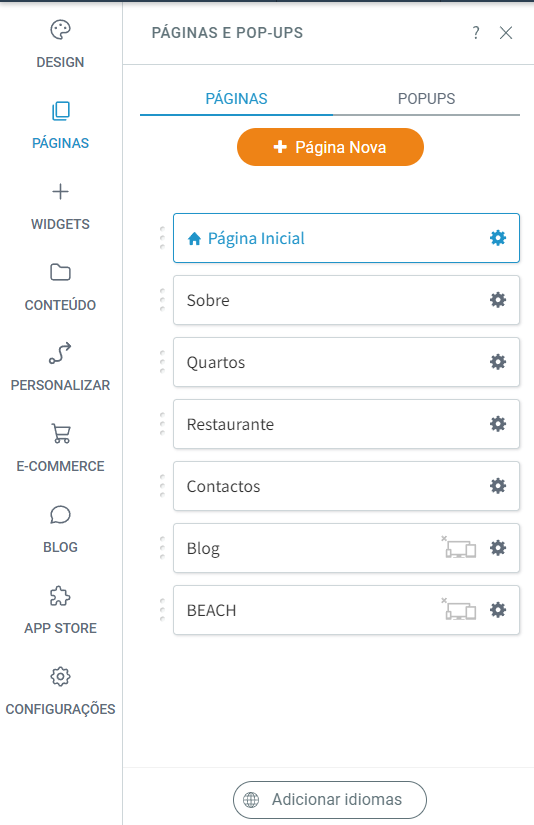
Páginas
Adicionar Páginas
Para adicionar novas páginas ao seu site:
- No painel esquerdo, clique em Páginas.
- Clique em + Nova Página
- Selecione um tipo de página. Os modelos de página são preenchidos previamente com widgets relevantes. O tipo de página URL de Página vincula a página a outro URL em vez de criar uma nova página. A seleção de um modelo de página dinâmica adiciona automaticamente uma coleção interna conectada. Para mais informações, consulte Páginas Dinâmicas.
- Escreva um título para sua nova página e um URL, se necessário.
- Clique em + Adicionar Página e comece a criar sua nova página.
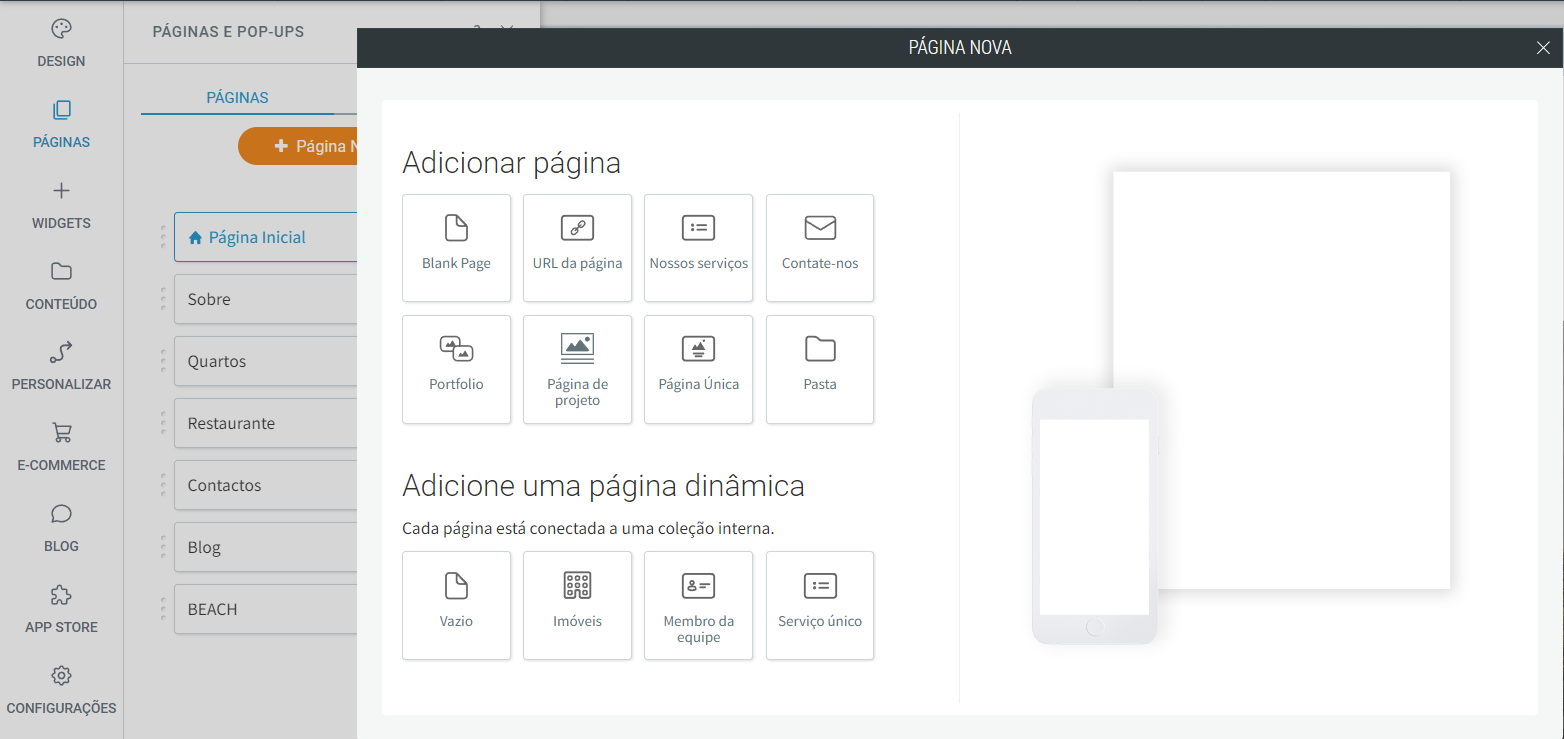

Reorganizar páginas
Para reorganizar a ordem de exibição das páginas no seu site:
- No painel esquerdo, clique em Páginas.
- Clique e arraste uma página para movê-la para onde deseja que ela apareça na ordem.
- Ao arrastar uma página ligeiramente para a direita, ela é listada como subpágina da página acima. Saiba mais sobre as pastas em Adicionar uma pasta de navegação.
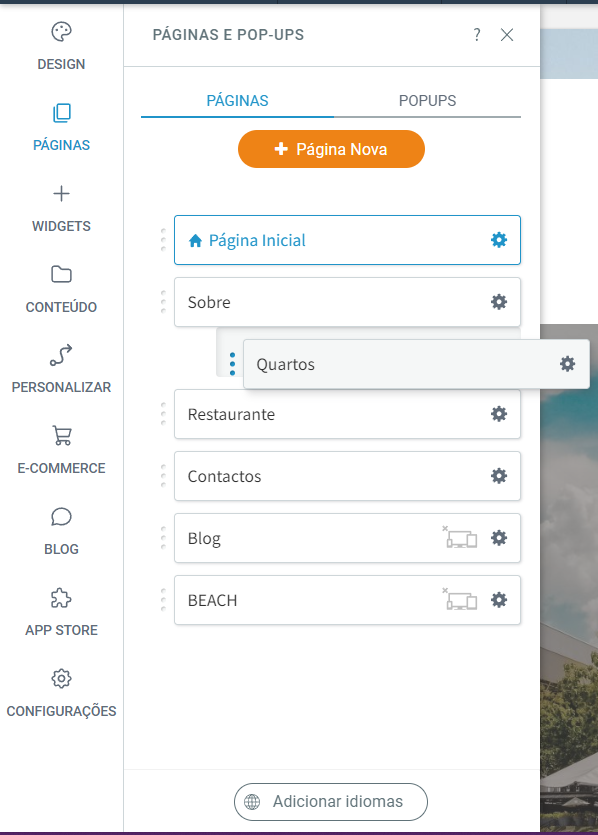
Configurações da Página
Acedas às configurações da página clicando no ícone
Configurações (

) ao lado de cada página. Aqui tem as seguintes opções:
- Renomear. Renomeie a página no editor.NotaIsso não altera o URL da página.
- Ocultar na navegação. Deixe a página oculta no menu de navegação. Ela ainda poderá ser visitada diretamente pelo URL.
- Duplicar. Cria uma cópia exata da página.
- Bloquear edição do cliente. Bloqueie páginas para que os clientes possam apenas visualizar, e não editar ou excluir.
- Publicar página. Publique as alterações em uma página específica.
- URL da página. Personalize o URL da página.
- SEO. Acede a todas as configurações de SEO para esta página.
- Definir acesso. Crie uma senha para a página; ou deixe a página somente para membros.
- Converter para página dinâmica. Clique para converter a página em página dinâmica. Selecione uma coleção e clique em Concluído. Saiba mais em Criar páginas dinâmicas.
- Excluir.
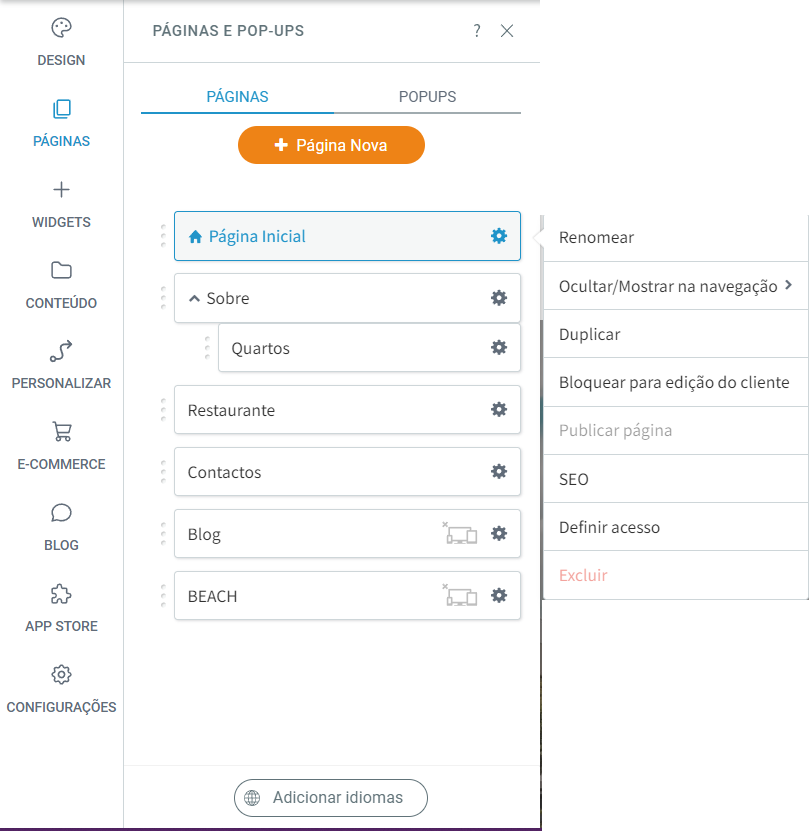
SEO
Search Engine Optimization (SEO) é o processo de melhorar a visibilidade de um site ou página da web nos resultados de pesquisa não pagos de um mecanismo de busca. Às vezes, isso é chamado de tráfego "natural" ou "orgânico". No menu SEO do site, pode editar o título, a descrição e as palavras-chave da página. Também pode editar o HTML do cabeçalho apenas para essa página.
Impedir mecanismos de busca de indexarem uma página
Para obter o máximo dos benefícios do SEO, todas as páginas do seu site são detectáveis por mecanismos de busca. No entanto, se deseja instruir os mecanismos de busca para soltar ou não incluir esta página no índice depois que eles rastrearem a página, pode fazer isso nas configurações da página.
- No painel esquerdo, clique em Páginas.
- Clique no ícone de configurações (
 ) para a página específica.
) para a página específica. - Clique em SEO.
- Clique no botão Nenhum índice. Isso instrui os mecanismos de busca a soltar ou não incluir esta página no índice depois de rastrearem a página.
Esta ação afetará somente uma única página. Precisará marcar esta configuração em cada página que não será indexada.
Popups
Nota
Os pop-ups estão indisponíveis nos sites multi-idiomas.
Adicionar pop-ups
Para adicionar pop-ups:
- No painel esquerdo, clique em Páginas e depois na guia Pop-ups.
- Clique em + Novo pop-up.
- Selecione um tipo de pop-up. O tipo de pop-up preenche o pop-up com widgets.
- Digite um nome para o seu pop-up e clique em + Adicionar pop-up.
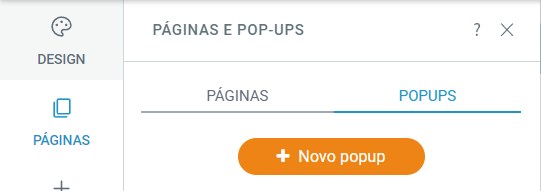
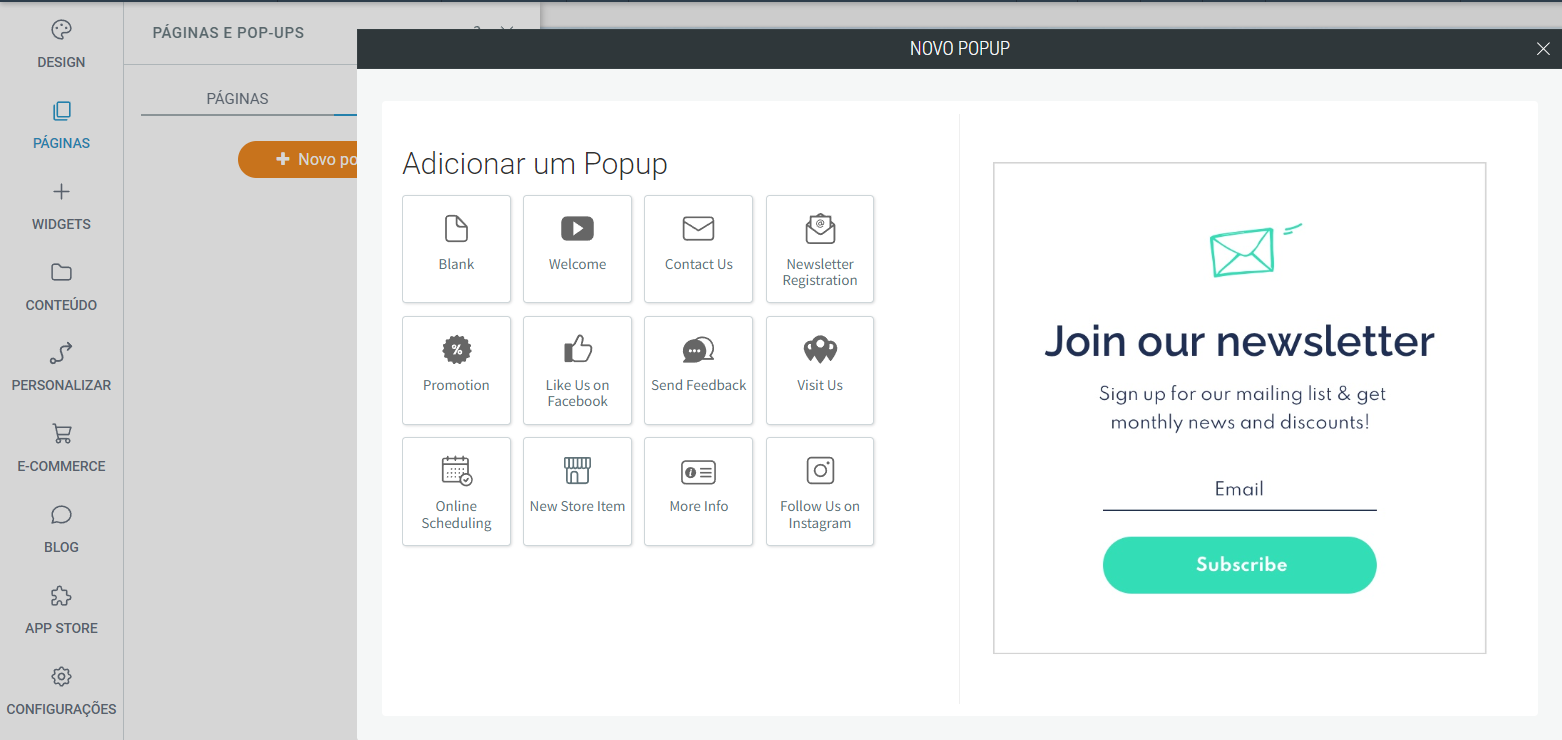
Ativar Pop-ups
Ao contrário de uma página gerada na navegação automaticamente, um pop-up só pode ser acionado quando clicado como um link ou usando uma regra de personalização de site.
Vincular a um Pop-up
Existem vários widgets que podem ter um link para um pop-up, como link de imagem, texto e botões da Galeria de Fotos.
Para criar um link para um pop-up:
- Clique com o botão direito do rato no widget a ter o link para o pop-up e selecione Editar conteúdo. No caso de um link de texto, realce o texto desejado e clique no ícone de link no menu de edição de texto.
- Clique em Pop-up e, em seguida, selecione no menu suspenso para qual pop-up o link vai.
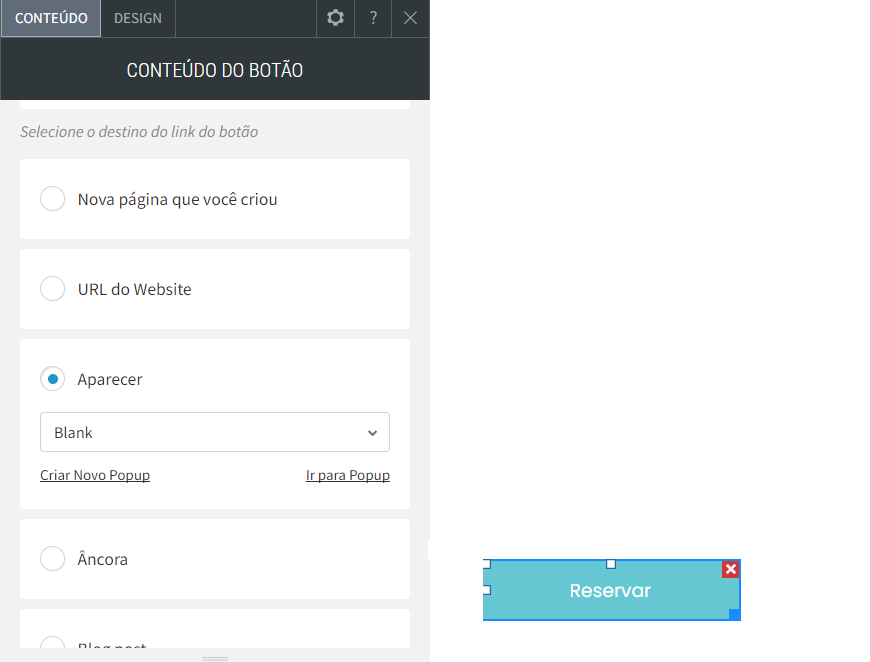
Usar regras de personalização para condicionar um pop-up
Para criar um pop-up, pode usar a personalização do site ou criar regras de personalização para um pop-up existente. As regras de personalização podem incluir o que faz o pop-up aparecer, a rapidez com que o pop-up aparece na tela e muito mais.
Nota
- Os acionadores de pop-up ocorrem apenas uma vez por sessão. Uma sessão é qualquer atividade no site e permanece ativa por pelo menos 30 a 60 minutos.
- Para ver sua regra de personalização em ação, tente 1) limpar os cookies e o cache, 2) usar outro navegador ou 3) esperar até que o tempo expire.
Editar Pop-ups
Um pop-up é muito semelhante a uma página. Pode adicionar novas linhas, colunas e inserir qualquer widget em um pop-up. Para ajustar o tamanho do pop-up, arraste o canto inferior direito.
Configurações de Popup
Para editar as configurações de um pop-up:
- No painel esquerdo, clique em Páginas e depois na guia Pop-ups.
- Clique no ícone de configurações (
 ) de um pop-up específico. Aqui tem as seguintes opções:
) de um pop-up específico. Aqui tem as seguintes opções:- Renomear. Renomeie o pop-up no editor.
- Duplicar. Cria uma cópia exata do pop-up.
- Excluir. Exclui o pop-up. Essa ação é irreversível a não ser que você tenha feito backup.